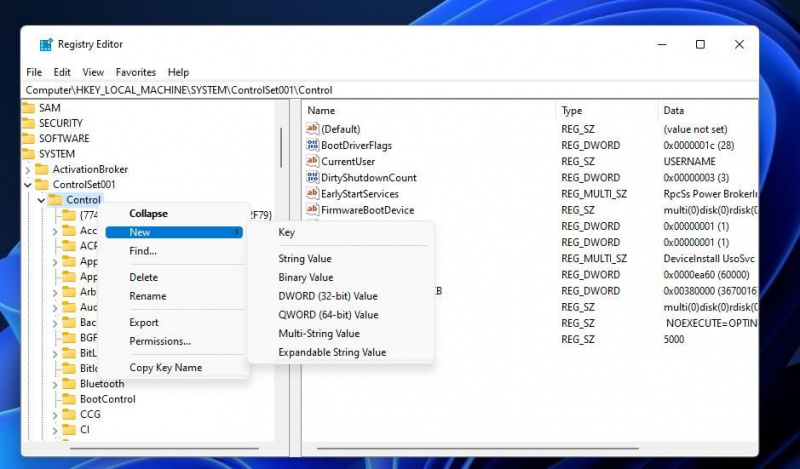Det var mye spekulasjoner om at Microsoft ville gi ut en Windows 10X-bygning, som hadde en progressiv ringboot-animasjon. Den animasjonen er et alternativ til den stiplede ringen du ser under Windows 11s oppstartssekvens. Den store M har imidlertid skrotet 10X.
windows ekstern harddisk dukker ikke opp
Ikke desto mindre har Microsofts nyeste desktop OS beholdt noen designfunksjoner fra 10X. Du kan fortsatt aktivere 10Xs alternative ringanimasjon i Windows 11 selv om det ikke er noe synlig alternativ for å aktivere den. Dette er hvordan du kan endre Windows 11s oppstartsanimasjon til et progressivt ringalternativ.
MAKEUSE AV DAGENS VIDEO
Hvordan endre oppstartsanimasjonen ved å manuelt redigere registeret
Windows 11s progressive oppstartsanimasjon kan betraktes som en skjult designfunksjon. For å aktivere det, må en registerjustering brukes som oppretter en ny BootControl nøkkel med en BootProgressAnimation DWORD. Det er en ganske enkel registerjustering du kan bruke som følger:
- trykk Win + R Kjør snarvei og skriv inn Regedit inne i Åpen eske.
- Velg deretter OK for å se Registerredigering.
- Plasser markøren inne i Registerredigerings adresselinje for å velge og fjerne gjeldende plassering.
- Åpne Styre tasten ved å skrive inn denne banen og trykke Komme tilbake :
HKEY_LOCAL_MACHINE\SYSTEM\ControlSet001\Control - Deretter høyreklikker du Mot l og velg Ny kontekstmenyalternativet.
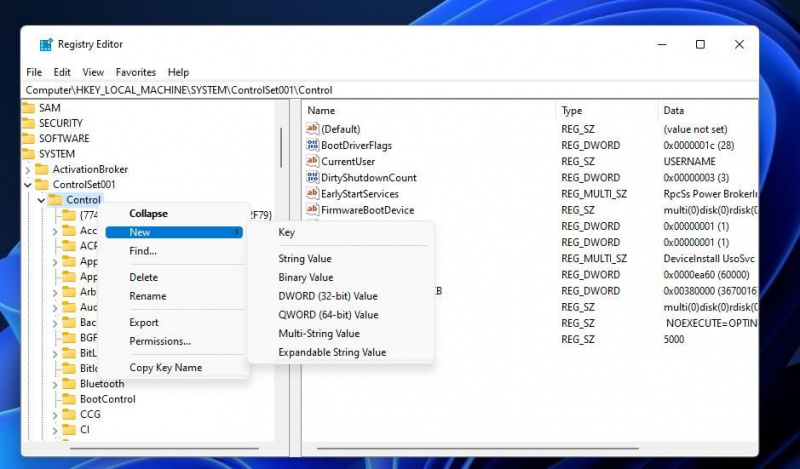
- Velg Nøkkel mulighet for å legge til en ny registeroppføring.
- Type BootControl for å være den nye undernøkkelens tittel.
- Velg BootControl nøkkel.
- Høyreklikk inne i registerredigererens høyre rute og velg Ny > DWORD (32-bit) .
- Tast inn BootProgressAnimation i tekstboksen for DWORD.
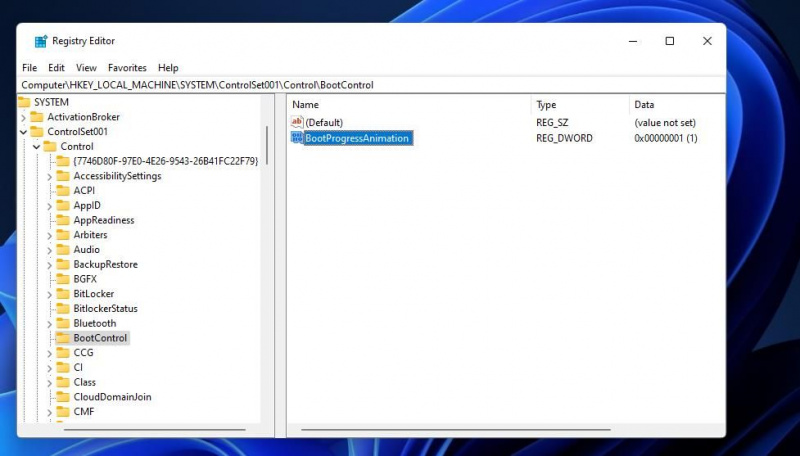
- Dobbeltklikk på BootProgressAnimation DWORD for å vise et verdivindu for det.
- Viske ut 0 og innspill 1 i Verdidata eske.
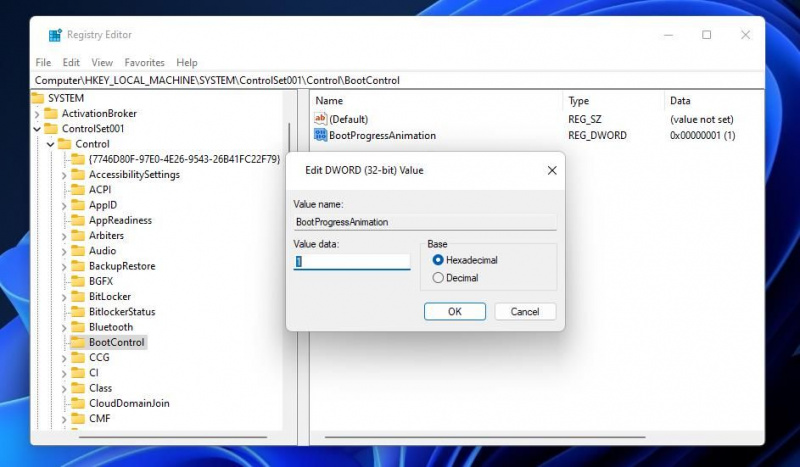
- Velg OK alternativet for å lagre den nye verdien.
- Klikk på Registerredigeringsvinduet X knappen for å lukke.
Nå er det på tide å se Windows 11s nye progressive ring boot-animasjon. Klikk på Omstart Start-menyen. Når Windows starter på nytt, vil du se en annen ring, vist på skjermbildet nedenfor.
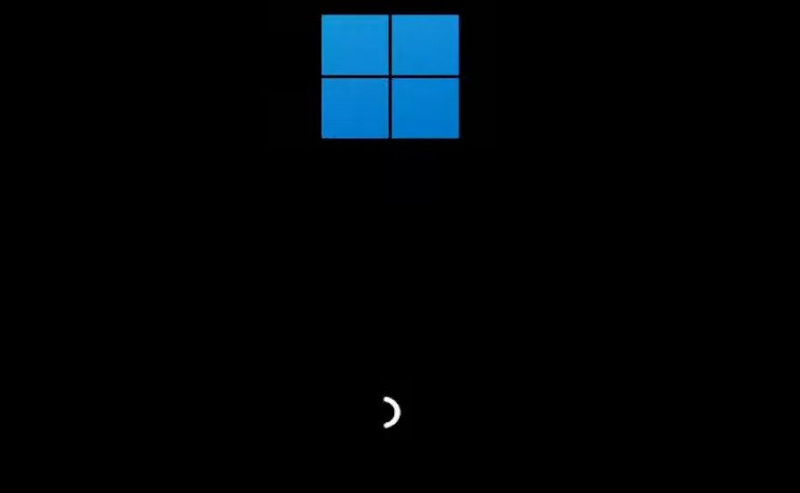
Forskjellen mellom dem er at den nye animasjonen er en solid ring. Standard oppstartsring for Windows 11 er prikket. Den solide ringen fra 10X er en litt tydeligere og dristigere støvelanimasjon.
hvordan få musikk fra ipod uten itunes
Du kan imidlertid gjenopprette Windows 11s originale oppstartsanimasjon hvis du foretrekker det. Åpne Styre nøkkel, som dekket i trinn én til fire ovenfor. Høyreklikk deretter på BootAnimation nøkkel du la til og velg Slett . Klikk Ja for å bekrefte at du er sikker på å slette den registeroppføringen.
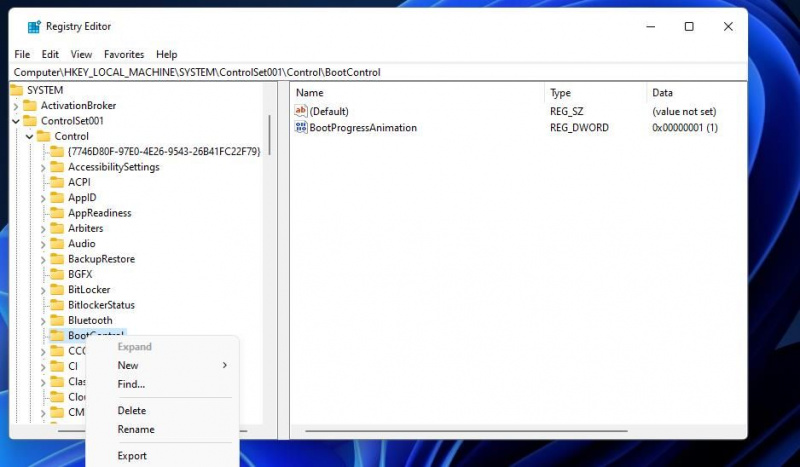
Hvordan endre oppstartsanimasjonen med et registerskript
Et registerskript er en fil som bruker registermodifikasjoner. Du kan sette opp et registerskript som aktiverer den progressive ringanimasjonen i Windows 11, som er en litt mer automatisert metode. Slik setter du opp et skript som endrer oppstartsanimasjonen:
- Trykk på oppgavelinjeknappen som har et forstørrelsesglassikon.
- Åpne Notisblokk ved å høyreklikke søkeresultatet for det tekstredigeringsprogrammet og velge Kjør som administrator .
- Velg skriptteksten nedenfor, og trykk på Ctrl + C tastekombinasjon for kopiering.
Windows Registry Editor Version 5.00
[HKEY_LOCAL_MACHINE\SYSTEM\CurrentControlSet\Control\BootControl]
"BootProgressAnimation"=dword:00000001 - Klikk på Notisblokk Redigere menyen, og velg en Lim inn alternativ derfra.
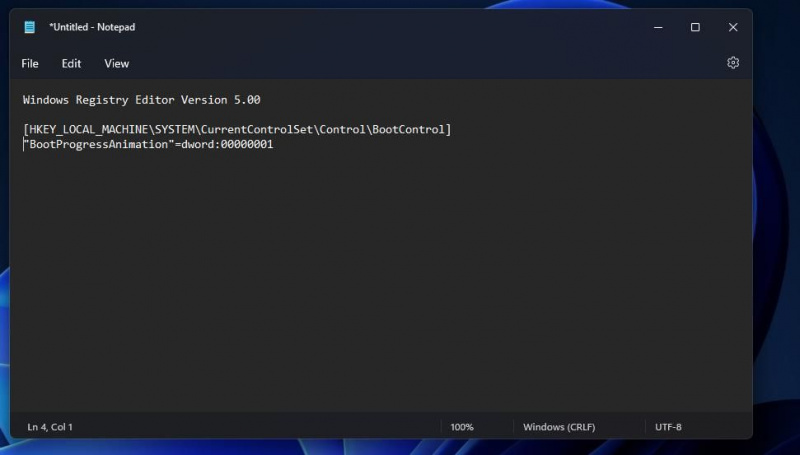
- Velg deretter Fil Meny.
- Klikk Lagre som for å se alternativer for lagring.
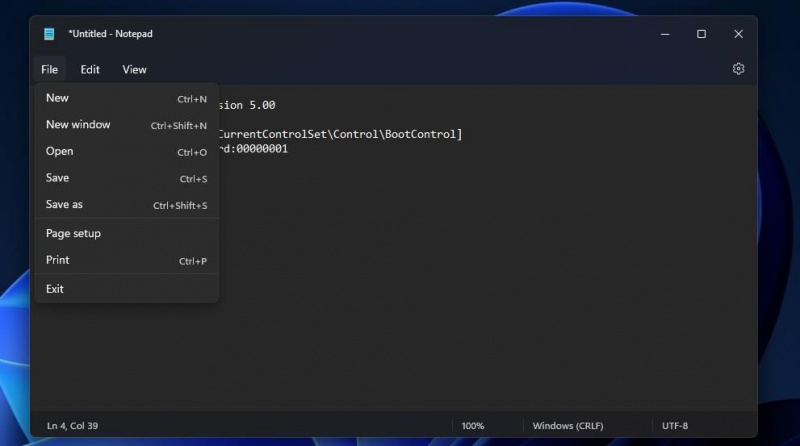
- Deretter klikker du hvor som helst langs Lagre som skriv rullegardinmenyen for å åpne den. Velg Alle filer alternativ derfra.
- Type Progressiv Ring.reg i Filnavn tekstboks. Du kan legge til et annet filnavn der, men .reg tilbygg skal medtas til slutt.
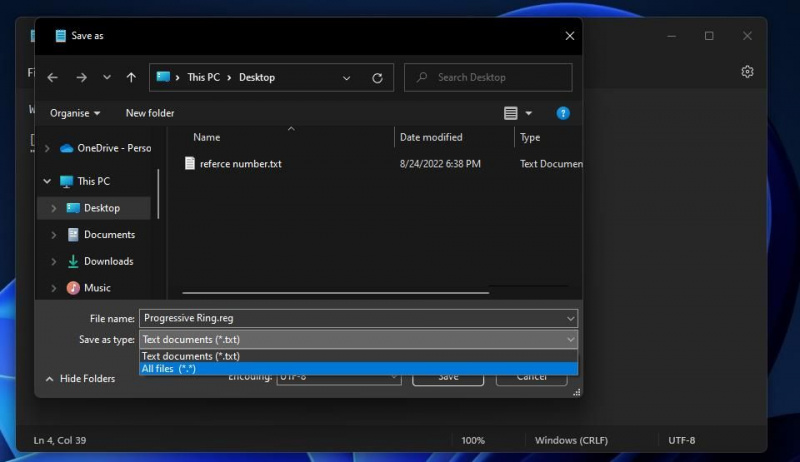
- Lagre skriptet i skrivebordsmappen slik at det er enkelt å finne.
- Klikk på Notisblokk Lagre alternativ.
- Lukk deretter Notisblokk app for å se skrivebordet.
- Dobbeltklikk på filen Progressive Ring.reg på skrivebordet.
- trykk Ja knappen når du blir bedt om å fortsette.
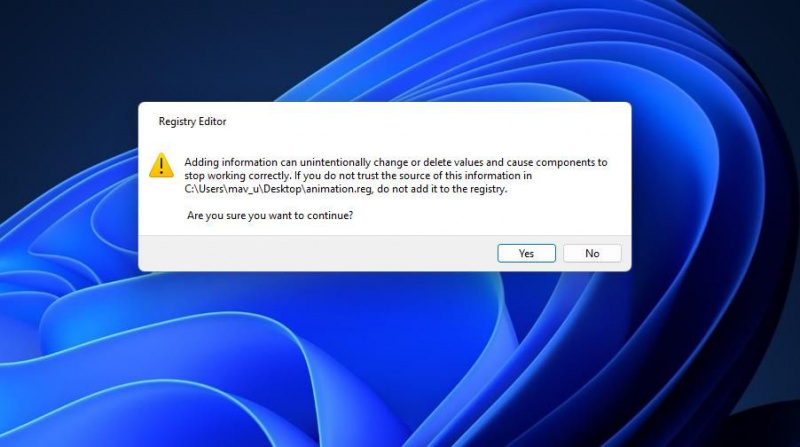
- Klikk til slutt OK i Registerredigeringsvinduet.
Nå vil du se den progressive ring-animasjonen når du starter Windows 11 på nytt. Du kan deaktivere den animasjonen ved å slette nøkkelen som dekket på slutten av metode én. Eller du kan sette opp et registerskript for å gjøre det for deg. Lag et registerskript med de samme trinnene ovenfor, men lim inn denne koden i Notisblokk i stedet:
Windows Registry Editor Version 5.00
[HKEY_LOCAL_MACHINE\SYSTEM\CurrentControlSet\Control\BootControl]
"BootProgressAnimation"=-Hvordan endre oppstartsanimasjonen med Winaero Tweaker
Winaero Tweaker er tilpasningsprogramvare som du kan endre Windows 11s oppstartsanimasjon med. Denne freeware-programvaren inneholder mange alternativer for å tilpasse oppstart og pålogging, blant annet en Windows 10X oppstartsanimasjon omgivelser. Dette er trinnene for å endre oppstartsanimasjonen med Winaero Tweaker:
hvorfor fryser google chrome min
- Først må du laste ned og installere Winaero Tweaker. Du kan laste ned ZIP-arkivet for den programvaren fra Winaero Tweaker nettsted.
- Velg Last ned Winaero Tweaker link på den nettsiden.
- Pakk ut Winaero Tweaker-arkivet, og installer programvaren med installasjonsveiviseren. Våre Winaero Tweaker-guide for tilpasning av Windows inkluderer fullstendige instruksjoner for installasjon av programvaren.
- Få frem Winaero Tweaker-vinduet.
- Dobbeltklikk Oppstart og pålogging i navigasjonssidefeltet.
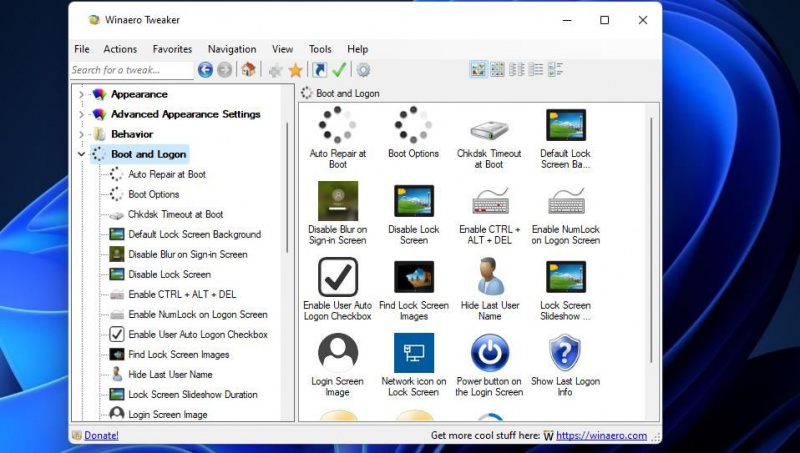
- Å velge Windows 10X oppstartsanimasjon nederst på Oppstart og pålogging kategori.
- Klikk på Aktiver oppstartsanimasjon fra Windows 10X avkrysningsboksen for å velge den innstillingen.
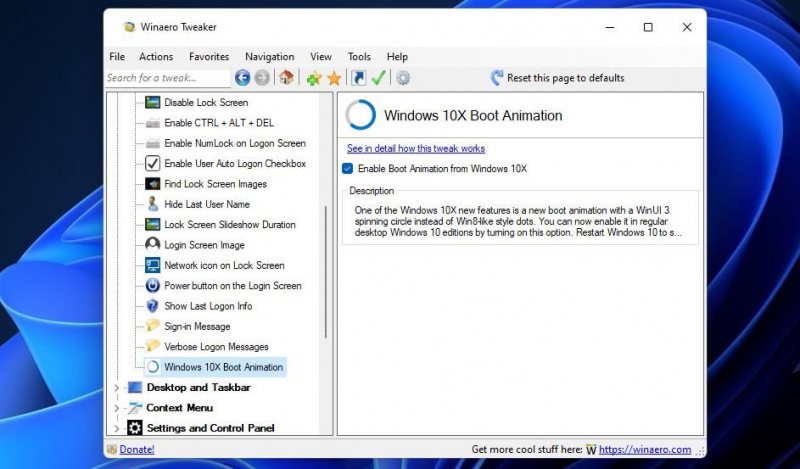
- Start deretter Windows 11-stasjonære eller bærbare datamaskiner på nytt for å se en ny ringeanimasjon.
Hvis du bestemmer deg for at du ikke vil ha en progressiv ring sirkel, kan du gjenopprette standard animasjon med Winaero Tweakers innstillinger. Fjern markeringen av Aktiver oppstartsanimasjon fra Windows 10X avmerkingsboksen. Eller du kan klikke på Tilbakestill denne siden til standardinnstillingene knapp.
Winaero Tweaker inkluderer også noen andre interessante oppstarts- og påloggingsalternativer som er verdt å merke seg. For eksempel kan du deaktivere oppstartsanimasjonsringen helt. For å gjøre det, klikk Oppstartsalternativer for å se innstillingene nedenfor. Fjerner merket for Aktiver lastesirkel avmerkingsboksen vil deaktivere den animasjonen. Du kan også fjerne Windows 11-logoen fra oppstartssekvensen ved å velge bort Aktiver Windows-logoen boksen over denne innstillingen.
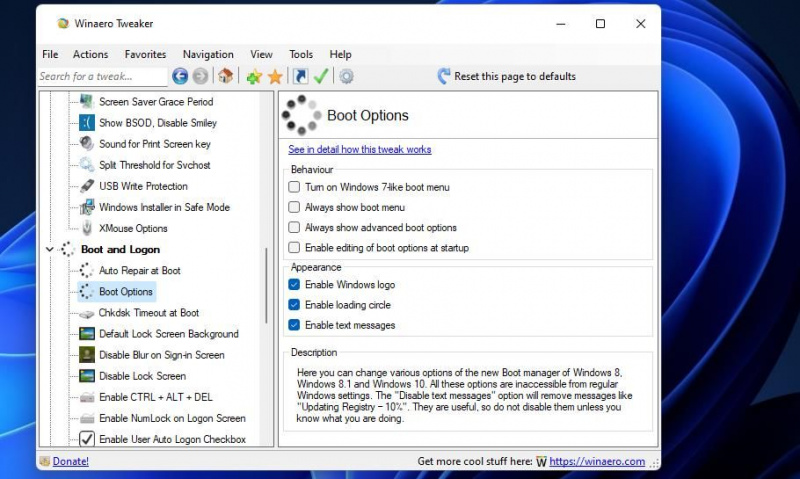
Der kan du også velge fire oppstartsinnstillinger. Du kan angi at Windows 11 alltid skal vise oppstartsinnstillinger under oppstart ved å velge Vis alltid avanserte oppstartsmenyer avmerkingsboksen. Eller velg Vis alltid oppstartsmeny for å se Windows Boot Manager når du starter opp PC-en.
Legg til en stilig ny oppstartsanimasjon til Windows 11
Så, hvordan liker du den nye 10X progressive ring boot-animasjonen i Windows 11? Noen brukere vil nok elske den mer stilige ringen, men andre foretrekker kanskje den gamle. Prøv å aktivere den progressive ringanimasjonen med en av metodene ovenfor for å se hvilken du foretrekker.